Bạn có biết, việc sử dụng máy tính Windows 11 hoàn toàn không cần đến chuột hay bàn phím là điều hoàn toàn khả thi? Với tính năng Voice Access tích hợp sẵn, Windows 11 mang đến một trải nghiệm điều khiển rảnh tay đột phá, cho phép bạn thực hiện hầu hết mọi tác vụ chỉ bằng các lệnh giọng nói. Đây không chỉ là một công cụ hỗ trợ tiếp cận mạnh mẽ mà còn là giải pháp tiện lợi cho bất kỳ ai muốn tối ưu hóa tương tác với chiếc PC của mình. Bài viết này sẽ đi sâu vào cách bạn có thể khai thác triệt để Voice Access để điều hướng, soạn thảo và tương tác với hệ thống chỉ bằng tiếng nói của mình.
Kích Hoạt và Điều Hướng Windows 11 Với Lệnh Giọng Nói
Voice Access là tính năng cốt lõi cho phép bạn điều khiển toàn bộ PC Windows 11 một cách rảnh tay. Để bắt đầu, bạn cần kích hoạt nó trong phần cài đặt hệ thống.
Kích hoạt Voice Access
Để bật Voice Access, bạn hãy truy cập Cài đặt (Settings) > Trợ năng (Accessibility) > Giọng nói (Speech) và bật tùy chọn Truy cập Giọng nói (Voice Access).
Ngay sau khi được kích hoạt, menu Voice Access sẽ tự động ghim ở đầu màn hình. Từ đây, bạn có thể bắt đầu sử dụng các lệnh giọng nói để mở ứng dụng hoặc truy cập các menu quan trọng.
Điều hướng ứng dụng và menu
Bạn có thể ra lệnh như “Mở Start”, “Mở File Explorer”, hoặc “Mở Cài đặt” để khởi chạy các ứng dụng và menu hệ thống. Việc chuyển đổi giữa các cửa sổ ứng dụng đang mở cũng trở nên dễ dàng hơn bao giờ hết. Chỉ cần nói “Chuyển sang” kèm theo tên ứng dụng bạn muốn chuyển đến.
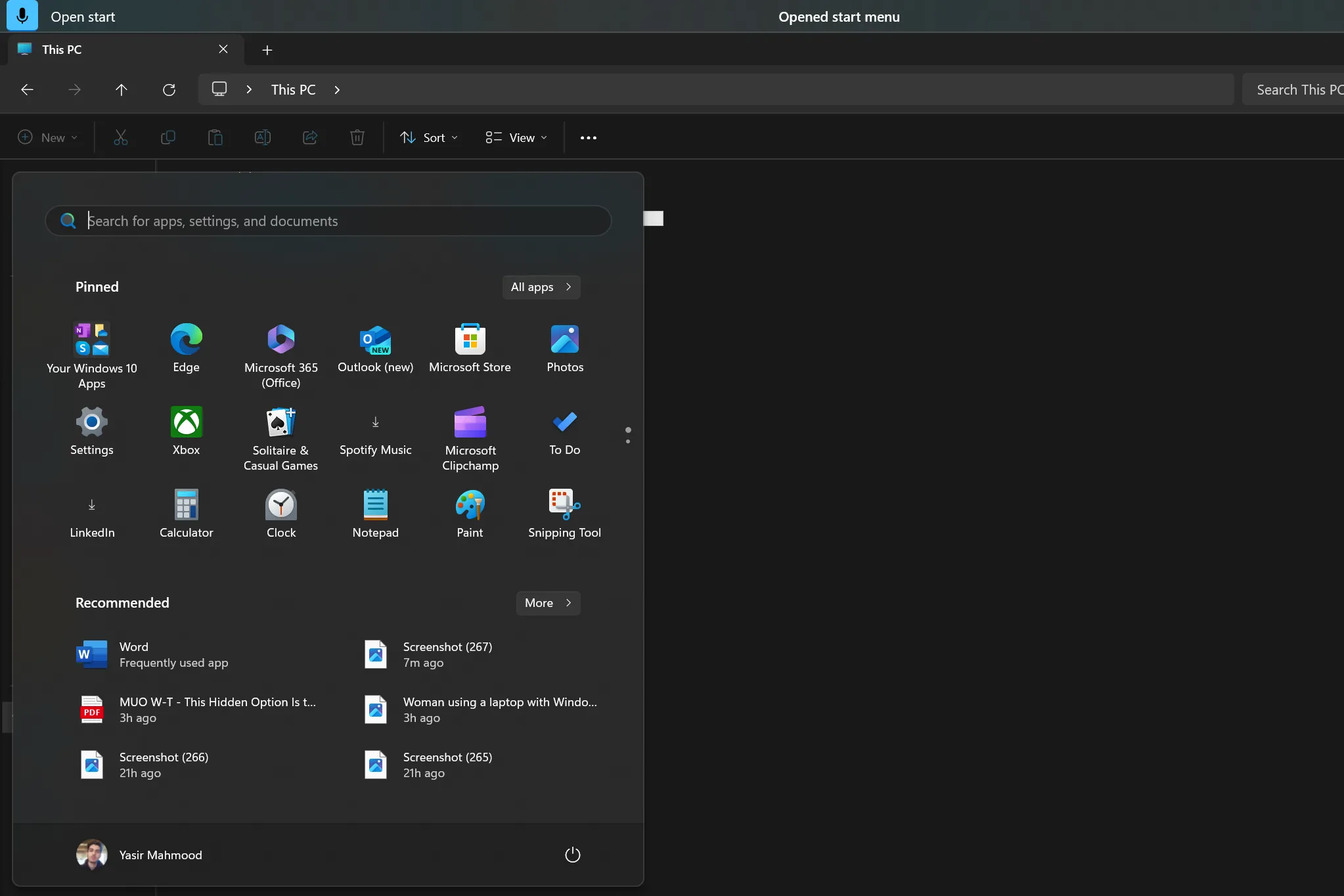 menu Start Windows 11 được mở bằng lệnh giọng nói Voice Access
menu Start Windows 11 được mở bằng lệnh giọng nói Voice Access
Quản lý cửa sổ và tác vụ hệ thống
Voice Access còn cho phép bạn điều khiển các cửa sổ ứng dụng với các lệnh như “thu nhỏ cửa sổ”, “phóng to cửa sổ”, hoặc “khôi phục cửa sổ”. Điều này giúp bạn dễ dàng quản lý bố cục màn hình mà không cần dùng chuột.
Ngoài ra, bạn có thể thực hiện các tác vụ hệ thống quan trọng như tắt, khởi động lại hoặc đưa PC vào chế độ ngủ. Chỉ cần nói “mở menu Start”, sau đó là “nhấn nút nguồn” và chọn “tắt”, “khởi động lại” hoặc “ngủ”.
Tương tác với các mục trên màn hình
Để nhấp vào một mục cụ thể trên màn hình, hãy nói “nhấp” kèm theo tên của mục đó. Ví dụ, “nhấp Tài liệu” sẽ mở thư mục Tài liệu của bạn trong File Explorer. Bạn thậm chí có thể nhấp chuột phải bằng cách nói “nhấp chuột phải” thay vì “nhấp”. Các lệnh điều hướng này hoạt động trên toàn bộ giao diện Windows, từ thanh tác vụ đến menu ngữ cảnh. Với một chút luyện tập, bạn sẽ lướt nhanh trên PC mà không cần chạm vào chuột hay bàn phím.
Xem danh sách lệnh
Nếu bạn không chắc chắn nên sử dụng lệnh nào, chỉ cần nói “hiển thị lệnh” để xem danh sách các tùy chọn có sẵn.
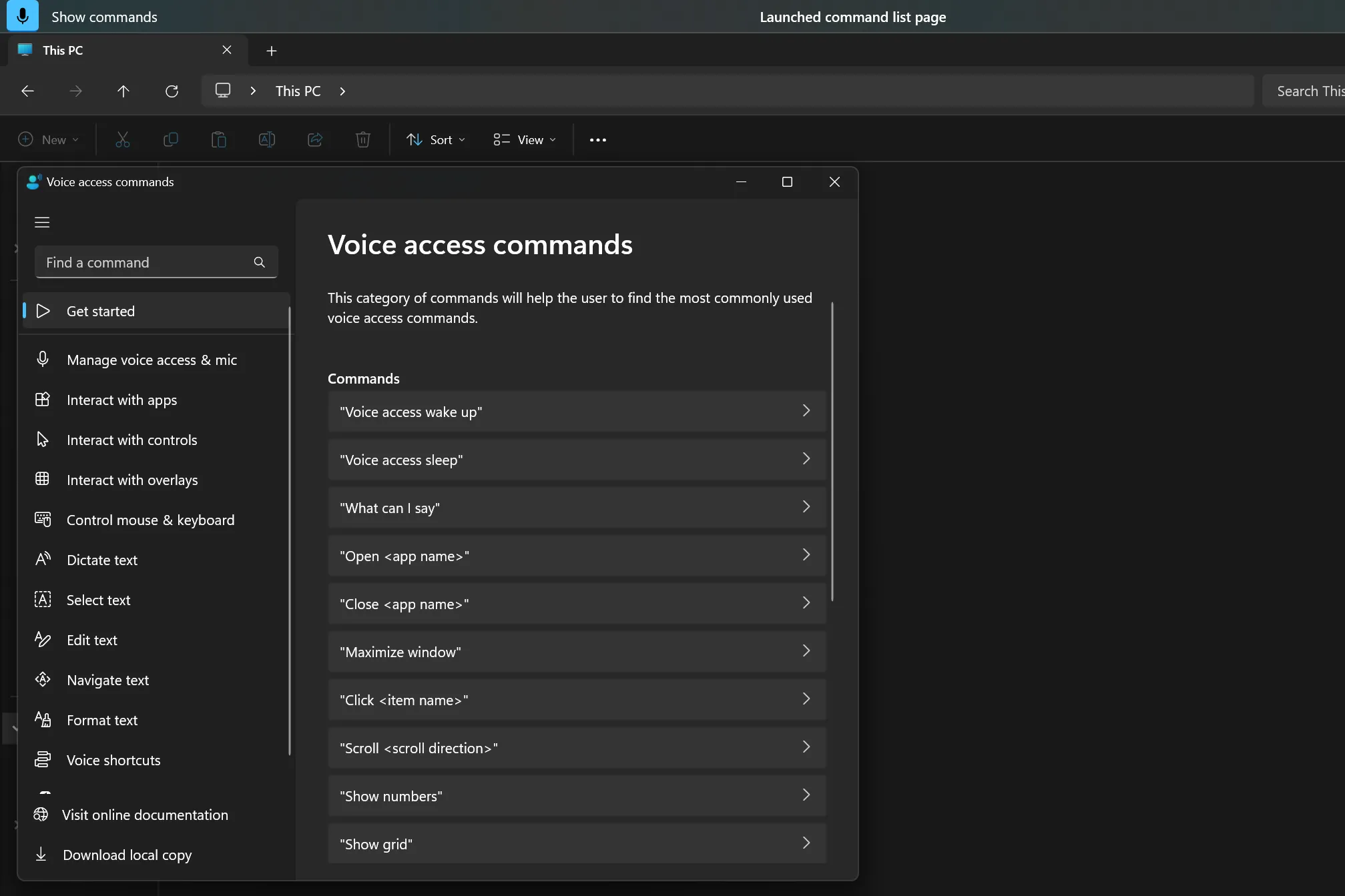 cửa sổ hiển thị danh sách lệnh Voice Access trên Windows 11
cửa sổ hiển thị danh sách lệnh Voice Access trên Windows 11
Kiểm Soát Chuột và Bàn Phím Hoàn Toàn Bằng Giọng Nói
Voice Access không chỉ dừng lại ở việc điều hướng mà còn cho phép bạn điều khiển con trỏ chuột và bàn phím hoàn toàn bằng lệnh giọng nói.
Di chuyển con trỏ chuột bằng lưới
Để di chuyển con trỏ, hãy nói “hiển thị lưới” để hiển thị một lớp lưới đánh số trên màn hình của bạn. Sau đó, nói số của ô lưới bạn muốn di chuyển đến. Thao tác này sẽ phóng to vào khu vực lưới đó, cung cấp một lưới nhỏ hơn, chi tiết hơn để bạn thao tác. Nếu bạn cần quay lại lưới lớn hơn, chỉ cần nói “hoàn tác”.
Thực hiện thao tác click và kéo thả
Khi con trỏ đã nằm ở vị trí mong muốn, bạn có thể nhấp chuột trái bằng cách nói “nhấp” hoặc nhấp chuột phải bằng cách nói “nhấp chuột phải”. Thậm chí, bạn có thể kéo và thả bằng cách nói “kéo” theo sau là số lưới mà bạn muốn thả mục đó.
Giả lập phím bấm bàn phím
Ngoài điều khiển chuột, Voice Access cũng có thể mô phỏng các phím bấm trên bàn phím. Ví dụ, bạn có thể nói “nhấn Enter” hoặc “nhấn Delete” để thực hiện các phím tắt – điều này rất tiện lợi khi bạn muốn xóa thứ gì đó mà không cần với tay tới bàn phím.
Đọc Chính Tả và Chỉnh Sửa Văn Bản Chuyên Nghiệp
Một trong những tính năng mạnh mẽ nhất của Voice Access là khả năng đọc chính tả và chỉnh sửa văn bản bằng giọng nói.
Gõ văn bản bằng giọng nói
Chỉ cần đặt con trỏ vào bất kỳ trường văn bản nào, và bạn đã sẵn sàng để bắt đầu đọc chính tả. Voice Access sẽ phiên âm lời nói của bạn theo thời gian thực, cho phép bạn soạn email, tài liệu hoặc tin nhắn hoàn toàn bằng giọng nói của mình.
Chỉnh sửa nội dung đã nhập
Bạn cũng có thể chỉnh sửa văn bản bằng các lệnh thoại. Ví dụ, nói “xóa ba từ cuối cùng” sẽ loại bỏ ba từ cuối cùng bạn đã gõ. Nói “di chuyển đến cuối đoạn văn” sẽ đặt con trỏ của bạn ở cuối đoạn văn hiện tại.
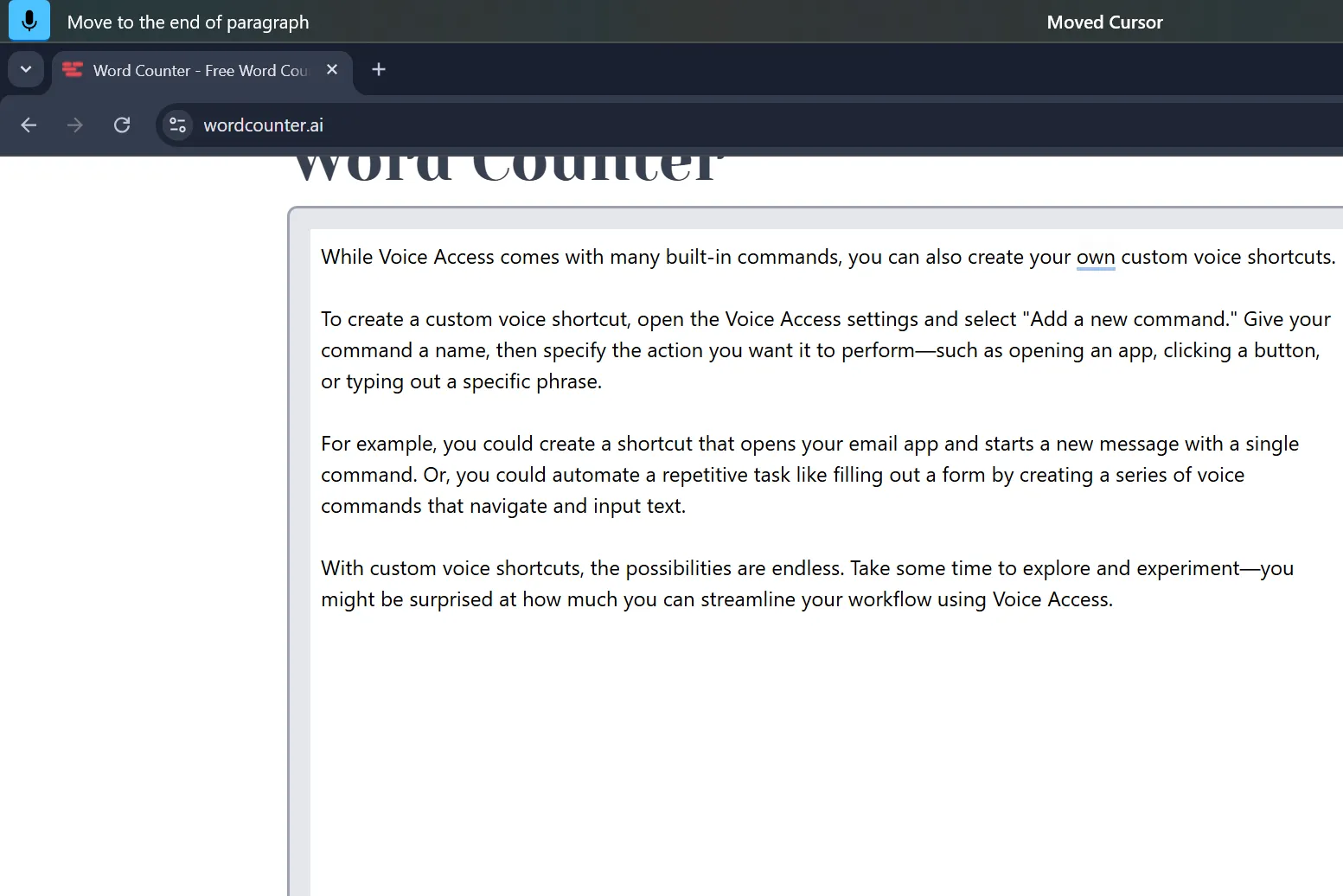 con trỏ chuột di chuyển đến cuối đoạn văn trong trình soạn thảo văn bản bằng Voice Access
con trỏ chuột di chuyển đến cuối đoạn văn trong trình soạn thảo văn bản bằng Voice Access
Chèn dấu câu và ký tự đặc biệt
Tính năng gõ bằng giọng nói thậm chí còn có thể chèn dấu câu và các ký tự đặc biệt. Chỉ cần nói “dấu phẩy”, “dấu chấm”, hoặc “dấu hỏi” để thêm dấu câu, hoặc “xuống dòng” để bắt đầu một đoạn văn mới.
Nếu bạn muốn đọc chính tả mà không cần sử dụng Voice Access, bạn cũng có thể tận dụng công cụ Gõ bằng giọng nói tích hợp sẵn của Windows.
Tìm Kiếm và Duyệt Web Hiệu Quả Với Voice Access
Với Voice Access, việc duyệt web trở nên dễ dàng hơn bao giờ hết. Chỉ với vài lệnh giọng nói, bạn có thể mở trình duyệt yêu thích, điều hướng đến các trang web và thực hiện tìm kiếm.
Mở trình duyệt và tìm kiếm
Hãy bắt đầu bằng cách nói “Mở Microsoft Edge” hoặc “Mở Google Chrome” để khởi chạy trình duyệt web bạn muốn. Khi trình duyệt đã mở, bạn có thể sử dụng các lệnh để điều hướng và tương tác với các trang web. Ví dụ, nói “Đi tới thanh tìm kiếm”, sau đó là các cụm từ tìm kiếm của bạn.
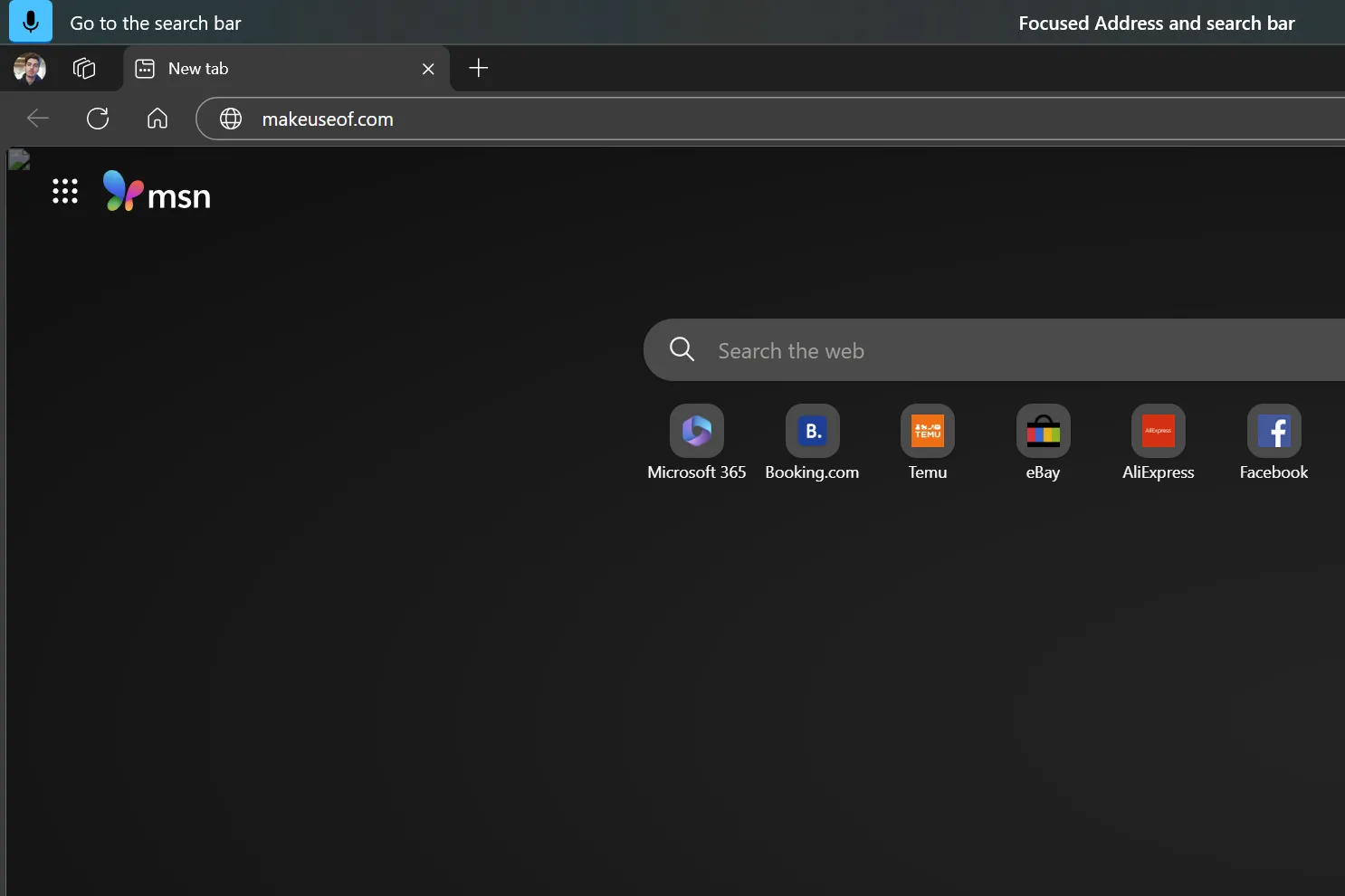 thanh tìm kiếm trình duyệt Microsoft Edge được điều khiển bằng giọng nói Voice Access
thanh tìm kiếm trình duyệt Microsoft Edge được điều khiển bằng giọng nói Voice Access
Tương tác với các liên kết và cuộn trang
Để nhấp vào các liên kết trên một trang, hãy nói “hiển thị số” để hiển thị các biểu tượng được đánh số trên mỗi yếu tố có thể nhấp. Sau đó, nói số của liên kết bạn muốn nhấp. Bạn cũng có thể cuộn, quay lại và mở các tab mới bằng giọng nói của mình.
Tùy Chỉnh Phím Tắt Giọng Nói Để Tối Ưu Quy Trình Làm Việc
Mặc dù Voice Access đi kèm với một loạt các lệnh tích hợp sẵn, bạn vẫn có thể tạo các phím tắt giọng nói tùy chỉnh của riêng mình để nâng cao hiệu quả làm việc.
Tạo phím tắt mới
Để thêm một phím tắt giọng nói mới, hãy nói “hiển thị lệnh” hoặc “tôi có thể nói gì” để mở danh sách lệnh của Voice Access. Sau đó, nhấp vào Phím tắt giọng nói (Voice shortcuts) trong thanh bên và chọn Tạo phím tắt mới (Create new shortcut).
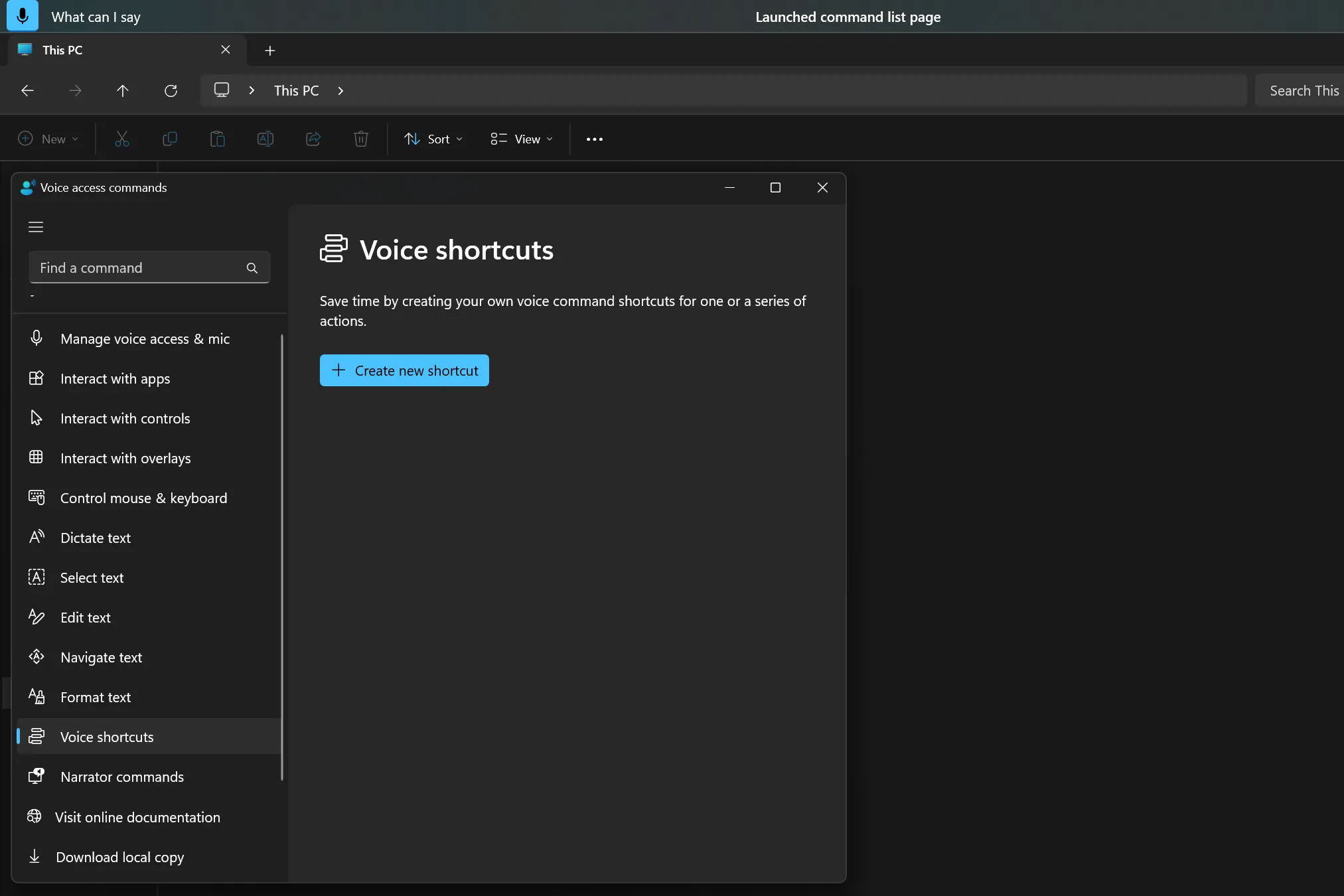 cửa sổ phím tắt giọng nói của Voice Access để tạo shortcut mới
cửa sổ phím tắt giọng nói của Voice Access để tạo shortcut mới
Ứng dụng phím tắt tùy chỉnh
Hãy đặt tên dễ nhớ cho phím tắt của bạn và chỉ định hành động bạn muốn nó thực hiện. Ví dụ, bạn có thể thiết lập phím tắt để mở một ứng dụng, điều hướng đến một thư mục cụ thể, hoặc thậm chí chạy một chuỗi lệnh bàn phím.
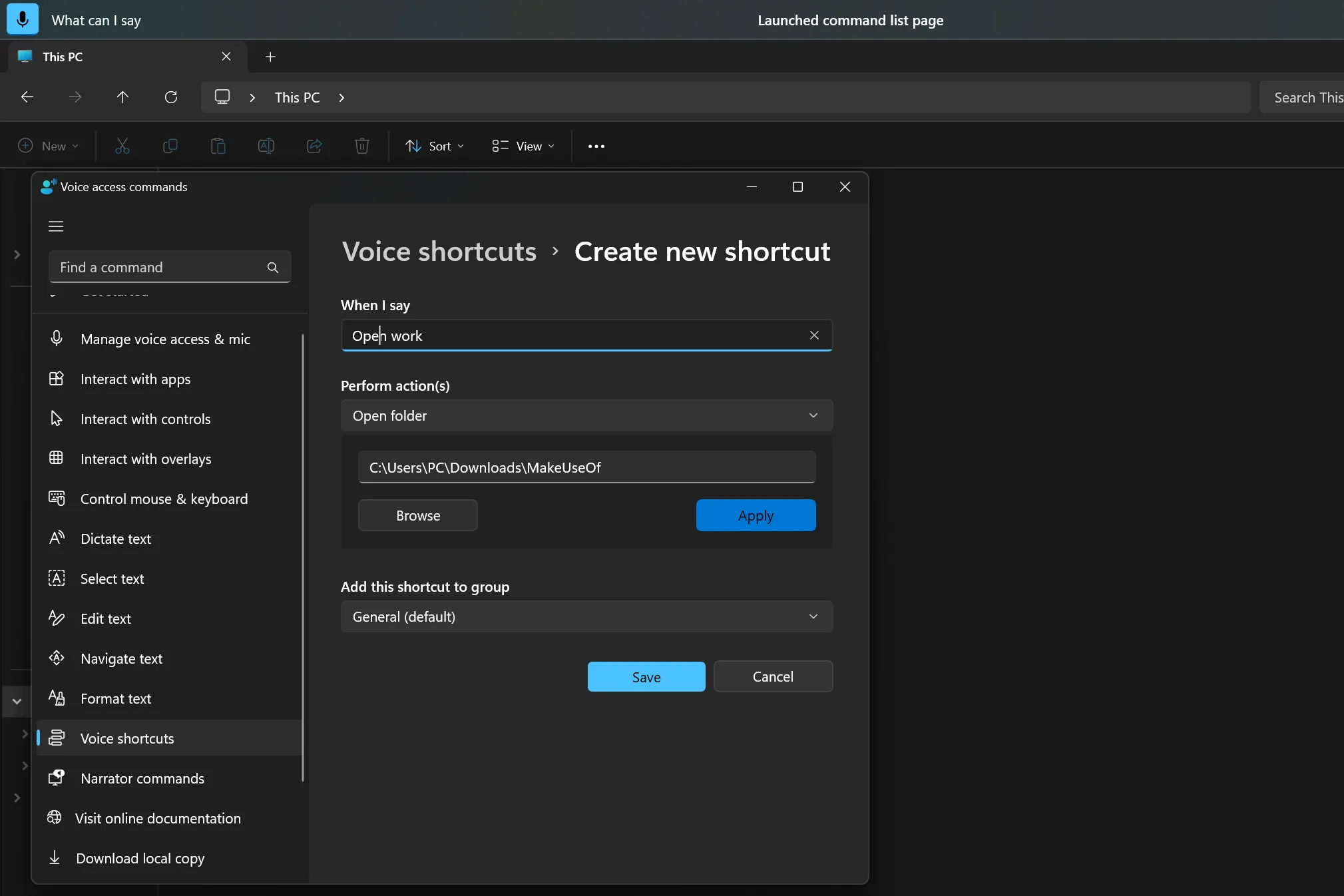 tạo phím tắt giọng nói tùy chỉnh mới trong Voice Access trên Windows 11
tạo phím tắt giọng nói tùy chỉnh mới trong Voice Access trên Windows 11
Một khi bạn đã tạo phím tắt tùy chỉnh của mình, bạn có thể sử dụng nó bất cứ lúc nào bằng cách nói tên của nó. Với một chút sáng tạo, bạn có thể xây dựng một thư viện các phím tắt giọng nói hoàn toàn phù hợp với quy trình làm việc của mình.
Việc sử dụng lệnh giọng nói có thể cực kỳ tiện lợi, nhưng điều quan trọng là phải nhớ rằng các trợ lý giọng nói không phải lúc nào cũng hoàn hảo. Nếu Voice Access hiểu sai một lệnh, hãy nói “hoàn tác” và thử lại.
Voice Access trong Windows 11 mở ra một kỷ nguyên mới về tương tác máy tính, mang lại sự tiện lợi và khả năng tiếp cận vượt trội. Bằng cách làm chủ các lệnh và tận dụng khả năng tùy chỉnh, bạn có thể biến trải nghiệm Windows 11 của mình thành một quy trình làm việc hoàn toàn rảnh tay, hiệu quả và cá nhân hóa. Đừng ngần ngại khám phá và áp dụng những kiến thức này để tối ưu hóa cách bạn tương tác với PC. Hãy chia sẻ ý kiến của bạn về tính năng Voice Access và những trải nghiệm mà nó mang lại trong phần bình luận bên dưới nhé!


